无法创建文件,小编告诉你无法新建文件夹怎么办
分类:windows7教程 发布时间:2018-09-01 02:48:01
相信在使用电脑是一定会遇到过这种情况,就是创建文件夹相关操作时,却意外的遇到了无法新建文件夹的情况,这就尴尬了。shit,怎么处理?下面,小编给大家带来了无法新建文件夹的处理图文。
用户日常操作电脑的时候,经常会需要在里面新建一些文件夹,可是有时候会碰到无法新建文件夹的情况,这是怎么回事呢?新手一点都不懂,更别提什么解决该问题了,下面,小编给大家介绍无法新建文件夹的解决方法。
无法新建文件夹怎么办
首先,按下Win+R键打开运行,输入gpedit.msc并回车

文件夹系统软件图解1
打开组策略编辑器,在左边本地计算机策略一栏请依次定位到“用户配置->管理模板->Windows 组件->Windows 资源管理器”。

无法新建系统软件图解2
单击“Windows 资源管理器”,然后从右边细节窗口中找到‘阻止用户将文件添加到与该用户对应的“用户文件夹”文件夹的根目录下’,并双击打开。
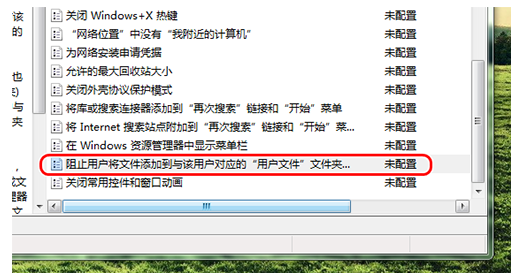
新建文件夹系统软件图解3
如果此处策略配置为“已启用”,会引起上述的报错。所以,这里我们要把它配置为“未启用”然后按“确定”保存更改。
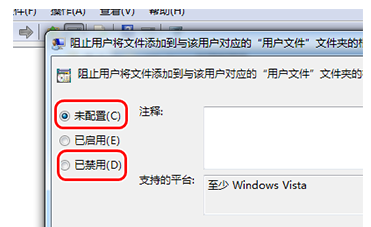
新建文件夹系统软件图解4
接着,退出组策略编辑器,并重启计算机。
以上就是无法新建文件夹的处理经验。






 立即下载
立即下载







 魔法猪一健重装系统win10
魔法猪一健重装系统win10
 装机吧重装系统win10
装机吧重装系统win10
 系统之家一键重装
系统之家一键重装
 小白重装win10
小白重装win10
 杜特门窗管家 v1.2.31 官方版 - 专业的门窗管理工具,提升您的家居安全
杜特门窗管家 v1.2.31 官方版 - 专业的门窗管理工具,提升您的家居安全 免费下载DreamPlan(房屋设计软件) v6.80,打造梦想家园
免费下载DreamPlan(房屋设计软件) v6.80,打造梦想家园 全新升级!门窗天使 v2021官方版,保护您的家居安全
全新升级!门窗天使 v2021官方版,保护您的家居安全 创想3D家居设计 v2.0.0全新升级版,打造您的梦想家居
创想3D家居设计 v2.0.0全新升级版,打造您的梦想家居 全新升级!三维家3D云设计软件v2.2.0,打造您的梦想家园!
全新升级!三维家3D云设计软件v2.2.0,打造您的梦想家园! 全新升级!Sweet Home 3D官方版v7.0.2,打造梦想家园的室内装潢设计软件
全新升级!Sweet Home 3D官方版v7.0.2,打造梦想家园的室内装潢设计软件 优化后的标题
优化后的标题 最新版躺平设
最新版躺平设 每平每屋设计
每平每屋设计 [pCon planne
[pCon planne Ehome室内设
Ehome室内设 家居设计软件
家居设计软件 微信公众号
微信公众号

 抖音号
抖音号

 联系我们
联系我们
 常见问题
常见问题



